Slackにはワークスペース・ユーザー毎にファイルストレージが用意されており、様々なタイプのファイルデータの共有が可能です。
Slack上に直接アップロードができるため、読み込み待ち時間のイライラも軽減され、業務の効率化にもつながります。
しかし、Slackのファイルストレージはプランによって上限が異なり、注意が必要な点もあります。
そこで今回は、Slackのストレージについて詳しく解説を行い、更に無料でも使えるお得な活用方法についても解説していきます。
Slackのストレージ基本仕様
ストレージ基本仕様
- ほぼ全ての拡張子ファイルのアップロードが可能
- アップロードするファイルサイズの上限は1GBまで
- 一度にアップロードできるのは10ファイルまで
- 外部ストレージからのアップロードも可能
- アップロードしたファイルの検索が可能
- アップロードしたファイルは、ブックマーク・共有・DL可能
SlackではOffice系やPDFなどの文書ファイル、また音声や動画ファイルもアップロードが可能ですが、1ファイルサイズの上限は1GBまでと定められているため注意しましょう。
また、使用しているデバイス以外でその他のストレージツール(dropboxやGoogleドライブなど)からの直接アップロードも可能です。
アップロードしたデータファイルは、ワークスペース内のメンバーであれば誰でも確認することができます。
Slackのストレージプランについて
Slackでは、プランによって異なるストレージ容量が用意されています。
プラン別の容量に関しては、以下を参考にしてください。
| 料金プラン | ファイルストレージ容量 |
|---|---|
| フリープラン | ワークスペース全体で5GB |
| スタンダードプラン | メンバーひとりにつき10GB |
| プラスプラン | メンバーひとりにつき20GB |
| Enterprise Gridプラン | メンバーひとりにつき1TB |
間違えが多い注意点
Slackでは、容量をワークスペース単位で合算してメンバー全員で使用します。なので、自分が使える容量がどのくらいかと考えるとストレージの管理を誤りますので注意しましょう。
これは有料プランを契約していても同じです。有料プランではひとり当たりの容量がプランによって定められていますが、ワークスペースで使用する際には1人あたりの容量の上限という意味ではありません。
Slackの有料プランはユーザー毎に課金されますが、例えばスタンダードプランを契約して10人でワークスペースを運用した場合は10人x10GB=計100GBになり、ワークスペースに100GB割り当てられます。
仮に1人のユーザーが100GBすべての容量を使用してしまうと、他の9人のユーザーが使用できるファイルストレージは0GBとなってしまうという点に注意しましょう。
データを共有してみよう
まずは、任意のファイルをアップロードする方法です。
ファイルをアップロードしたいチャンネルもしくはダイレクトメッセージに入室し、メッセージフィールドにあるクリップのアイコンをクリック、デバイスを選択します。

その後、アップロードしたいファイルを選択し、メッセージを入力、送信を行いましょう。
アップロードは、ファイルを直接メッセージフィールドにドラッグ&ドロップすることでも可能です。この際、Shiftキーを押しながらドラッグ&ドロップすると、メッセージ入力が省略され、すぐにSlackへのアップロードが行われます。
Googleドライブからアップロードする方法
デバイスからではなく外部アプリからファイルを追加する場合は、クリップのアイコンをクリックした後に、任意のアプリを選択してください。
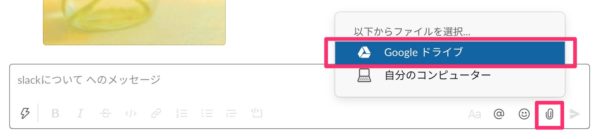
-

-
SlackにGoogleドライブを連携して使ってみよう|簡単設定ガイド
Slackは単なるチャットツールではなく、様々な外部アプリと連携して情報のやりとりをよりスムーズにしてくれるコミュニケーションツー ...
続きを見る
データをダウンロードする方法
ダウンロードしたいファイルにカーソルを合わせます。ファイル上部に表示されるダウンロードアイコンをクリックしてダウンロードを行います。
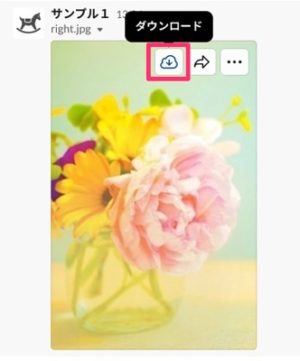
ファイルの共有方法
共有したいファイルにカーソルを合わせ、共有アイコンをクリックします。

共有先(チャンネルやメンバー)を選択し、メッセージを入力、共有をクリックしてください。
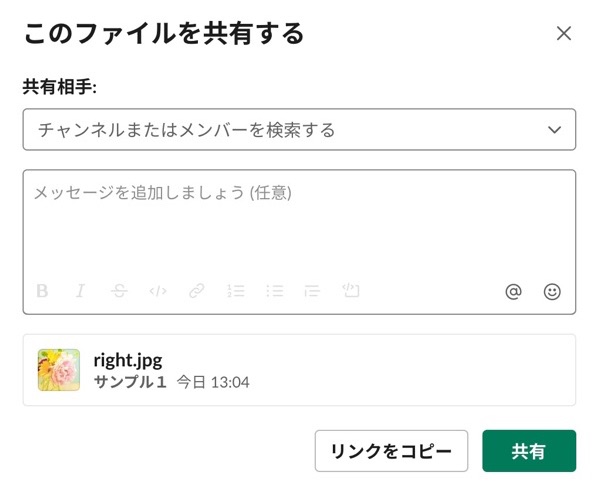
ファイルを外部に共有する方法
外部に共有する場合は、外部リンクを作成する必要があります。
外部リンクを作成するには、まず共有したいファイルにカーソルを合わせ、…その他をクリックします。
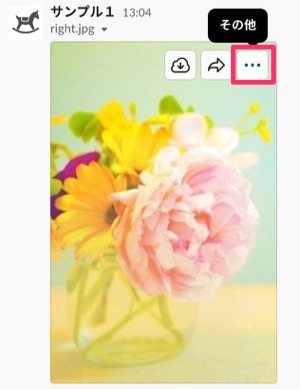
次に、外部リンクを作成するを選択します。
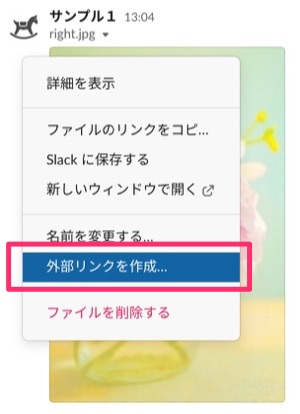
外部リンクが生成・表示されるので、コピーして任意の場所にペーストしてください。
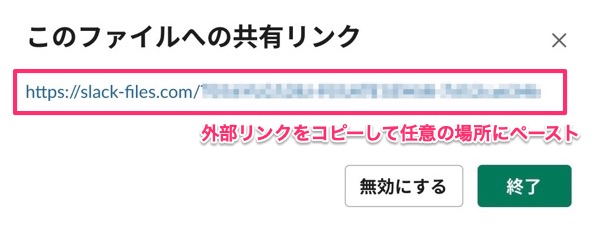
外部リンクを無効にする方法
…その他をクリックします。
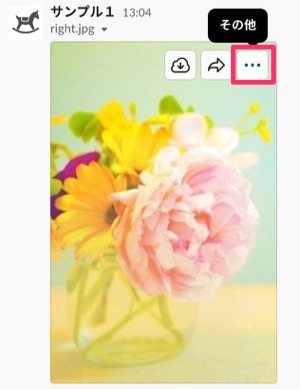
外部リンクを表示するを選択します。
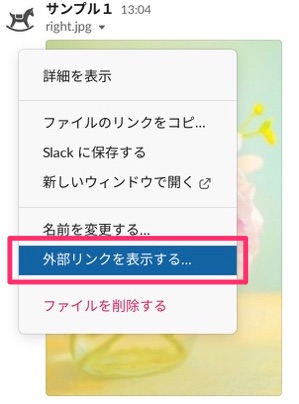
リンクが表示されたら無効にするを選択してください。
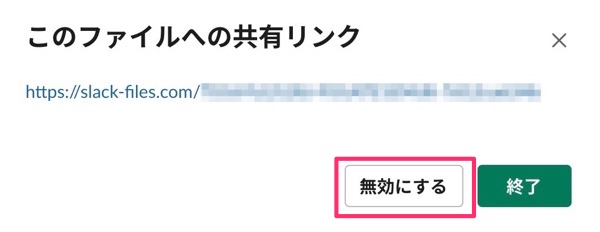
Googleドライブを活用しよう
Slackの無料プランでは、全体で5GBとストレージが人によっては足りないかもしれません。
そこで、Googleドライブのような外部サービスを活用すれば、Slackの容量をあまり気にすることなく運用することができます。
使い方は簡単で、外部リンクを共有するだけです。当然ですが、リンクを共有しているだけなのでSlackのストレージに影響はありません。
Slackでは外部リンクを共有しても、プレビュー・リンクボタンが自動生成されるため、視認性も非常に良いものとなっています。

-

-
SlackにGoogleドライブを連携して使ってみよう|簡単設定ガイド
Slackは単なるチャットツールではなく、様々な外部アプリと連携して情報のやりとりをよりスムーズにしてくれるコミュニケーションツー ...
続きを見る
まとめ
今回はSlackの基本仕様や有料プランなど、あまり興味を抱く人が少ないニッチな部分を解説しました。Slackが無料プランでも、Googleドライブを活用することでファイル保存や共有などの容量制限を気にすることなく運用することができます。
無料プランでSlackを使い続けるのもおすすめですが、有料プランの方が便利な方もいると思うので、自分に合ったプランを選びビジネスに活用していきましょう。
是非、Slackの運用について見直してみてください。






